安卓系统外置SD卡路径查看方法图文教程
Android中访问sdcard路径的几种方式

Android中访问sdcard路径的⼏种⽅式以前的Android(4.1之前的版本)中,SDcard路径通过“/sdcard”或者“/mnt/sdcard”来表⽰,⽽在JellyBean(安卓4.1)系统中修改为了"/storage/sdcard0",还会有多个SDcard的情况。
⽬前为了保持和之前代码的兼容,SDcard路径做了Link映射。
为了使代码更加健壮并能兼容以后的Android版本和新设备,安卓4,1后sdcard中会有系统⾃动⽣成的保存特定内容的的⽂件⽬录,从⽽可以使⽤⼀些特定函数来获取对应⽬录。
今天我们就简单介绍⼏种访问SDcard路径的⼏种⽅式:本次演⽰获取的图⽚路径如下:完整路径为“/storage/emulated/0/Download/tianxingjiuge.jpg”下⾯我们通过将本机“/storage/emulated/0/Download/tianxingjiuge.jpg”图⽚加载到APP中ImageView的演⽰来介绍这⼏种加载⽅式:布局⽂件上⽅为⼀个Button,下⽅为imagView,不做过多阐述了,java实现代码如下:1public class MainActivity extends AppCompatActivity {2 ImageView iv;3 @Override4protected void onCreate(Bundle savedInstanceState) {5super.onCreate(savedInstanceState);6 setContentView(yout.activity_main);7 iv= (ImageView) findViewById(R.id.iv);8 }9public void load(View view){10//第⼀种:直接引⽤全部的⽬录(4.1之前使⽤,之后不建议这样⽤)11// Bitmap bm = BitmapFactory.decodeFile("/storage/emulated/0/Download/tianxingjiuge.jpg");12//第⼆种:/storage/emulated/0这⼀段的路径可以⽤Environment.getExternalStorageDirectory()13// Bitmap bm = BitmapFactory.decodeFile(Environment.getExternalStorageDirectory() +14// "/Download/tianxingjiuge.jpg");15//第三种:使⽤Environment.getExternalStoragePublicDirectory(String type)函数调⽤不同类型的⽂件⽬录16 Bitmap bm = BitmapFactory.decodeFile(Environment.getExternalStoragePublicDirectory17 (Environment.DIRECTORY_DOWNLOADS) + "/tianxingjiuge.jpg");18 iv.setImageBitmap(bm);19 }20 }第三种⽅式中使⽤Environment.getExternalStoragePublicDirectory(String type)函数,该函数可以返回特定类型的⽬录,⽬前⽀持如下类型:1 • DIRECTORY_ALARMS //警报铃声2 • DIRECTORY_DCIM //相机拍摄的图⽚和视频3 • DIRECTORY_DOWNLOADS //下载⽂件保存4 • DIRECTORY_MOVIES //电影的保存,⽐如通过google play下载的电影5 • DIRECTORY_MUSIC //⾳乐保存6 • DIRECTORY_NOTIFICATIONS //通知⾳乐保存7 • DIRECTORY_PICTURES //下载的图⽚8 • DIRECTORY_PODCASTS //⽤于保存podcast(博客)的⾳频⽂件9 • DIRECTORY_RINGTONES //保存铃声本次图⽚保存在Download⽬录下,所以使⽤Environment.DIRECTORY_DOWNLOADS。
红米手机程序装在外置SD卡EXT2分区详细教程和软件

红米手机程序装在外置SD卡EXT2分区详细教程相信许多新手机友都有感慨过手机内存太小,软件总是装的不够,于是就会上网寻找解决得办法,接着就会看到一些平常不熟悉的术语如a2sd,EXT2/3等,本教程则较为详细地展示如何进行EXT2分区的过程,需要的机友可以参考。
以下教程我亲自操作过,简单实用具体方法如下:一,1.首先需要软件PartitionManager9.0,把TF卡插入读卡器后,运行PM软件,启动如下图2.选择盘符,一般读卡器上的TF卡盘符显示为B...,且为最后一个盘符。
我这里演示的是V880自带的2G卡。
3.鼠标右键选中TF卡,选择"移动/ 调整分区大小....."4.按需调整第三个选择"free space after"选项里面的空间,即即将分配给EXT2分区的大小,我这里约900M,再点确定。
看见没有?原来一个分区变为2个了!5.右键新分出的分区,点击"创建分区"6.出现新界面后,选择"主分区"-"EXT2分区格式"。
这里千万别错了,其它不用动...。
点确定继续操作7.完成后点PM软件左上角的"钩钩",继续....8.弹出执行节目...此时你要做的事情就是耐心等待9.完成后即可。
二,下载z4root.apk和link2sd.apk三,把z4root.apk和link2sd.apk复制在刚才分区的内存卡FAT32里。
四,把卡装在手机里,安装z4root.apk和link2sd.apk五,授权给link2sd.apk,需要确认root 权限,点确认就是了,现在我们实验一下 link2SD 的功能,我们把里面自带的 FLASH 插件移动到 SD 卡里,大家可以注意看看手机内存的容量,已经使用28.22M(这里说明一下,手机系统软件,例如电话、短信、通讯录等程序是不能移动到SD卡里的)------ 打开link2SD,选择你想移动的程序,再选择“创建连接”,注意,是创建连接,不是移动到 SD 卡,我们的SD卡刚刚已经分过区,里面有2个分区,一个是 fat32 分区,一个是EXT 分区,如果选择移动到SD卡,就是使用 app2SD 的功能,移动到 fat32 分区里了选择要移动到 EXT 分区的软件部分,一般全选即可,当然部分特殊软件,你也可以只移动dex 文件和 so 文件(一个软件安装到手机里的时候,通常会分成 2-3个部分,这个不需要再介绍了吧)------ 连接中..........------ 完成了,软件下面多了一行红字“连接到 SD 卡”------ 现在我们再查看手机内存容量信息,已经变小了,因为已经移动到 SD 卡里了嘛!豌豆荚查看手机内存信息的时候,由于不是实时的,你可以先断开手机连接,再连接刷新一次,就看到了。
华为手机挂载外部存储设备的方法
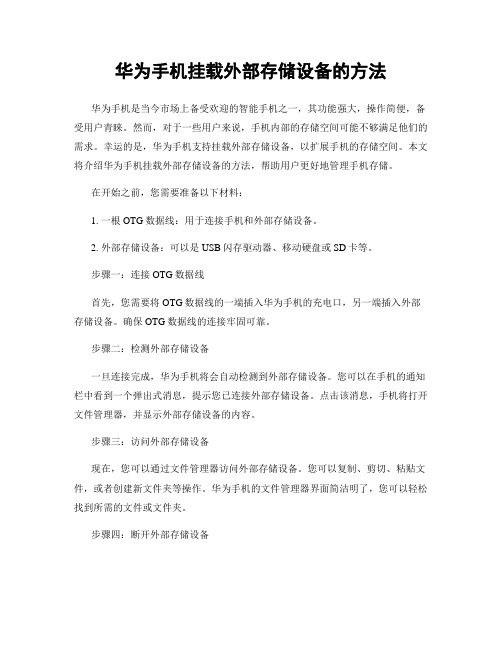
华为手机挂载外部存储设备的方法华为手机是当今市场上备受欢迎的智能手机之一,其功能强大,操作简便,备受用户青睐。
然而,对于一些用户来说,手机内部的存储空间可能不够满足他们的需求。
幸运的是,华为手机支持挂载外部存储设备,以扩展手机的存储空间。
本文将介绍华为手机挂载外部存储设备的方法,帮助用户更好地管理手机存储。
在开始之前,您需要准备以下材料:1. 一根OTG数据线:用于连接手机和外部存储设备。
2. 外部存储设备:可以是USB闪存驱动器、移动硬盘或SD卡等。
步骤一:连接OTG数据线首先,您需要将OTG数据线的一端插入华为手机的充电口,另一端插入外部存储设备。
确保OTG数据线的连接牢固可靠。
步骤二:检测外部存储设备一旦连接完成,华为手机将会自动检测到外部存储设备。
您可以在手机的通知栏中看到一个弹出式消息,提示您已连接外部存储设备。
点击该消息,手机将打开文件管理器,并显示外部存储设备的内容。
步骤三:访问外部存储设备现在,您可以通过文件管理器访问外部存储设备。
您可以复制、剪切、粘贴文件,或者创建新文件夹等操作。
华为手机的文件管理器界面简洁明了,您可以轻松找到所需的文件或文件夹。
步骤四:断开外部存储设备当您完成对外部存储设备的操作后,应该正确断开它。
华为手机支持热插拔功能,因此您可以直接拔出OTG数据线。
但请注意,在拔出OTG数据线之前,请确保您已经退出文件管理器中的外部存储设备,并关闭任何正在使用的文件。
除了通过OTG数据线挂载外部存储设备,华为手机还支持通过蓝牙或Wi-Fi 连接其他设备进行文件传输。
这些方法也可以帮助用户扩展手机的存储空间。
总结:华为手机挂载外部存储设备的方法非常简单。
只需连接OTG数据线,手机将自动检测到外部存储设备,并通过文件管理器让用户方便地访问外部存储设备的内容。
在断开外部存储设备之前,请确保正确退出相关应用程序,以避免数据丢失或损坏。
通过挂载外部存储设备,华为手机的存储空间得到了有效扩展,用户可以更轻松地管理和存储文件。
安卓app2sd 超详细图文教程

安卓app2sd 超详细图文教程先 root你的x8好像要安装pc套件我好早就安了没注意看到很多人没弄清电脑是不是连接内存卡我详细说明下吧这里按usb已连接出现下面的提示点安装就是连接内存卡如果连接了再进那个点关闭就关闭了进行分区分一个ext2区就好(用电脑的add10可以分区而且不损失资料)我这只附赠了一个分区小工具电脑端的第一步分区解压分区那个包双击 sd_gb.cmd然后按照里面的步骤来(这步要内存卡连接电脑也可用读卡器)最后按3,然后会出现让你选择分区的大小注意这里是填入你要给卡的内存不是软件的第2步手机端操作当然要先进入usb调试模式就是设置——应用软件——开发—— usb调试模式打对号连接内存卡到电脑然后把附件 app2sd2.1 里的东西解压到内存卡根目录之后关闭内存卡连接电脑用re管理器把busybox 文件(在内存卡根目录里)放入手机里的 system/bin文件夹下记得改权限第三步回到电脑然后把adb压缩包解压到D盘或者C盘创建个adb的空文件夹放进去之后打开电脑中开始——附件——命令提示符进去后如果你放D盘就D:回车 C盘就C:回车然后键入 CD /adb 回车注意cd后面有空格(这步不要把内存卡连接电脑)然后键入 adb shell 回车之后键入 sh /sdcard/app2sd.sh 注意第一sh后面有空格之后按0 然后回车会写什么错误的不用管不影响手机上会出现root权限的那个软件点润许(注意是手机上)之后自动重启看到钛备份里有app2sd了就成功了adb.zip - (文件大小:784 KB)app2sd2.1.zip - (文件大小:1 MB)分区.rar - (文件大小:905 KB)其实很简单虽说因为他我us了 5次其实和mini2.1的 app2sd方法相同(mini的也是看的英文不明不白的)但是 busybox那里确实是自己研究的(mini似乎本机就有busybox)为此us了3次2.1的app2sd也是一样的所以版主看到可以放到置顶或者自己整理一个放进去还有试过了us之后放到卡里的东西还会有就是第一次开机会很慢非常慢但是不要慌等等就好还有就是放卡里之后机器还会有一些类型镜像的文件吧(我是这么理解的反正)会占点内存但是无论多大东西就算20M的赛车也是占1M不到的手机内存把程序放入手机的方法进system ——sd-app文件夹把你想要的程序复制到 system-app文件夹下重启有很多人在最后按0的这个步骤尝试很多次都不行..为什么呢..因为最后按0一步需要把RE管理器打开才能完成这一步..不信..尝试一下~!!APP2SD解除换卡有很多人开了APP2SD后..2G卡还是小了..想换张大的8G卡..却8G卡开不了机..这里我就教大家把原来的2G卡解除APP2SD的绑定..换上我们的8G卡..方法就是:以前我们在最后按0的一步..0是绑定SD卡..1是把APP移动到手机内存..2是解除绑定SD 卡还原到没做APP2SD的状态..我们就从"ADB SHELL"这一步打下去..到最后只要我们把按0这一步改成按2..就能解除原来2G卡的绑定..这样..我们就可以换上8G卡开机了..不过..你的8G卡还是要分区和再绑定一次..具体就点上面的连接看看教程..要记住的就是..在打代码的时候手机只需要连接..不用读取SD卡..因为我们勾了USB开发..不用连接SD卡..插上数据线就不用理它了..最重要的就是最后按0的一步..记得打开RE管理器哦...。
android-数据存储之外部file存储(sdcard)

android-数据存储之外部file存储(sdcard)⼀、基础概要 1、说明: 1>应⽤程序运⾏⽤到的数据⽂件可以保存到sd卡中 2>⽂件类型:任意 3>数据保存路径: 路径1:/storage/sdcard/Android/data/packageName/files 其它应⽤可以访问,应⽤卸载时删除 路径2:/storage/sdcard/xxx/ (表⽰⾃⼰创建的⽂件--xxx) 其它应⽤可以访问,应⽤卸载时不会被删除 2、相关API Environment 操作sd卡⼯具类: ---得到sd卡状态:Environment.getExternalStorageState() sd卡可读写的挂载状态值:Environment.MEDIA_MOUNTED ---得到sd卡路径:Environment.getExternalStorageDirectory() context.getExternalFilesDir(): ---得到 /mnt/sdcard/Android/data/package_name/files/xxx.txt 操作sd卡的权限: ---android.permission.WRITE_EXTERNAL_STORAGE 属于写的权限,但加上后也可读。
⼆、开发步骤(路径1)1、写数据 1>判断sd卡状态,如果是挂载的状态继续 2>获取输⼊⽂件名/内容 3>得到指定⽂件的OutputStream: .得到sd卡下的files路径 .组成完整路径 .创建FileOutputStream 4>写数据if (Environment.getExternalStorageState().equals(Environment.MEDIA_MOUNTED)) {String fileName="xrk";String fileContent="我不是向⽇葵";String filesPath=getExternalFilesDir(null).getAbsolutePath();String filePath=filesPath+"/"+fileName;FileOutputStream fos=new FileOutputStream(filePath);fos.write(fileContent.getBytes("utf-8"));fos.close();Toast.makeText(MainActivity.this, "保存成功", Toast.LENGTH_SHORT).show();}else{Toast.makeText(MainActivity.this, "保存是啊⽐", Toast.LENGTH_SHORT).show();}2、读数据:if (Environment.getExternalStorageState().equals(Environment.MEDIA_MOUNTED)) {String fileName="xrk";String filesPath=getExternalFilesDir(null).getAbsolutePath();System.out.println("iueiudshcs"+filesPath);String filePath=filesPath+"/"+fileName;FileInputStream fis=new FileInputStream(filePath);ByteArrayOutputStream baos=new ByteArrayOutputStream();byte[] buffer=new byte[1024];int len=-1;while((len=fis.read(buffer))!=-1){baos.write(buffer, 0, len);}String content=baos.toString();Toast.makeText(MainActivity.this, "读取成功"+content, Toast.LENGTH_SHORT).show(); }else{Toast.makeText(MainActivity.this, "读取失败", Toast.LENGTH_SHORT).show();}三、开发步骤(路径2) 1、写数据if (Environment.getExternalStorageState().equals(Environment.MEDIA_MOUNTED)) {String fileName="谢荣康.txt";String fileContent="我不是向⽇葵";//得到指定⽂件的输出流String sdPath=Environment.getExternalStorageDirectory().getAbsolutePath();File file=new File(sdPath+"/atguigu");if (!file.exists()) {file.mkdirs();//创建⽂件夹}String filePath=sdPath+"/atguigu/"+fileName;String filesPath=getExternalFilesDir(null).getAbsolutePath();System.out.println("iueiudshcs"+filesPath);FileOutputStream fos=new FileOutputStream(filePath);fos.write(fileContent.getBytes("utf-8"));fos.close();Toast.makeText(MainActivity.this, "保存成功", Toast.LENGTH_SHORT).show();}else{Toast.makeText(MainActivity.this, "保存是啊⽐", Toast.LENGTH_SHORT).show();} 2、读数据:if (Environment.getExternalStorageState().equals(Environment.MEDIA_MOUNTED)) {String fileName="谢荣康.txt";String sdPath=Environment.getExternalStorageDirectory().getAbsolutePath();String filePath=sdPath+"/atguigu/"+fileName;FileInputStream fis=new FileInputStream(filePath);ByteArrayOutputStream baos=new ByteArrayOutputStream();byte[] buffer=new byte[1024];int len=-1;while((len=fis.read(buffer))!=-1){baos.write(buffer, 0, len);}String content=baos.toString();fis.close();Toast.makeText(MainActivity.this, "读取成功"+content, Toast.LENGTH_SHORT).show(); }else{Toast.makeText(MainActivity.this, "读取失败", Toast.LENGTH_SHORT).show();。
android获取绝对路径的方法

android获取绝对路径的方法在Android中,由于安全和隐私的考虑,应用程序通常无法直接访问文件系统的绝对路径。
这是为了防止应用程序随意读写设备上的文件,从而保护用户的隐私和数据安全。
但是,您可以通过使用Android的存储API来访问文件。
以下是一些常见的方法:1. 使用ContentProvider:如果您想访问其他应用程序的文件,可以使用ContentProvider。
例如,使用`MediaStore` API可以访问媒体文件。
2. 使用外部存储:对于外部存储,您可以使用`getExternalFilesDir()`方法获取特定于应用的目录。
这将在外部存储的一个特定目录下为应用创建一个目录。
3. 使用内部存储:使用`getFilesDir()`方法可以获取到应用的内部存储目录。
这是一个私有的、安全的存储空间,只能由应用自己访问。
4. 通过Intent获取文件:如果你通过Intent启动一个活动来选择文件,你可以在Intent的`getData()`方法中获取到文件的URI。
5. 使用FileProvider:如果你想为其他应用程序提供文件访问权限,可以使用FileProvider 来创建一个内容URI。
这样,其他应用可以通过这个URI来访问文件,而无需知道文件的实际路径。
6. 通过SQLite数据库:如果你正在开发一个需要大量本地存储的应用,可以考虑使用SQLite数据库来存储数据。
Android提供了SQLiteOpenHelper类来帮助管理数据库的创建和版本控制。
请注意,根据Android的存储权限和隐私策略,某些方法可能在不同的Android版本或设备上有所不同。
确保在应用中适当地请求和检查所需的权限,并在不同版本的Android上进行充分的测试。
Android8.0读取内部和外部存储以及外置SDcard的方法
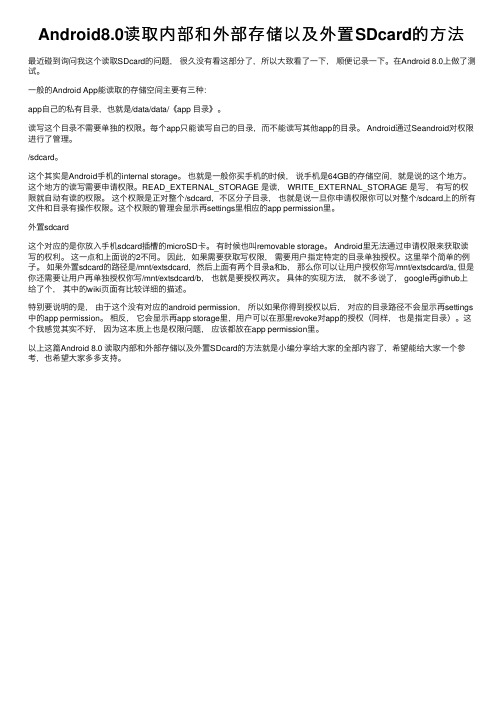
Android8.0读取内部和外部存储以及外置SDcard的⽅法最近碰到询问我这个读取SDcard的问题,很久没有看这部分了,所以⼤致看了⼀下,顺便记录⼀下。
在Android 8.0上做了测试。
⼀般的Android App能读取的存储空间主要有三种:app⾃⼰的私有⽬录,也就是/data/data/《app ⽬录》。
读写这个⽬录不需要单独的权限。
每个app只能读写⾃⼰的⽬录,⽽不能读写其他app的⽬录。
Android通过Seandroid对权限进⾏了管理。
/sdcard。
这个其实是Android⼿机的internal storage。
也就是⼀般你买⼿机的时候,说⼿机是64GB的存储空间,就是说的这个地⽅。
这个地⽅的读写需要申请权限。
READ_EXTERNAL_STORAGE 是读, WRITE_EXTERNAL_STORAGE 是写,有写的权限就⾃动有读的权限。
这个权限是正对整个/sdcard,不区分⼦⽬录,也就是说⼀旦你申请权限你可以对整个/sdcard上的所有⽂件和⽬录有操作权限。
这个权限的管理会显⽰再settings⾥相应的app permission⾥。
外置sdcard这个对应的是你放⼊⼿机sdcard插槽的microSD卡。
有时候也叫removable storage。
Android⾥⽆法通过申请权限来获取读写的权利。
这⼀点和上⾯说的2不同。
因此,如果需要获取写权限,需要⽤户指定特定的⽬录单独授权。
这⾥举个简单的例⼦。
如果外置sdcard的路径是/mnt/extsdcard,然后上⾯有两个⽬录a和b,那么你可以让⽤户授权你写/mnt/extsdcard/a, 但是你还需要让⽤户再单独授权你写/mnt/extsdcard/b,也就是要授权两次。
具体的实现⽅法,就不多说了, google再github上给了个,其中的wiki页⾯有⽐较详细的描述。
特别要说明的是,由于这个没有对应的android permission,所以如果你得到授权以后,对应的⽬录路径不会显⽰再settings 中的app permission。
Android内部存储外部存储及读写权限

Android内部存储外部存储及读写权限Android内部存储、外部存储及读写权限随着手机应用的不断发展,Android操作系统成为了众多用户的首选。
在使用Android设备时,我们经常遇到一些与存储和读写权限相关的问题。
本文将介绍Android的内部存储和外部存储,以及相关的读写权限。
一、内部存储Android的内部存储是设备的固有存储空间,它用于存储应用程序的数据和其他私有文件。
内部存储只能由应用程序本身进行访问,其他应用程序无法直接访问该存储空间。
这种机制确保了用户数据的安全性和隐私。
使用内部存储时,Android提供了一些特定的目录,用于存储不同类型的数据。
其中最常见的是以下三个目录:1. /data/data/<packagename>:这个目录是每个应用程序的私有目录,用于存储应用的数据和配置文件。
只有当前应用程序可以访问和修改这个目录下的数据。
2. /data/user/0/<packagename>:这个目录是应用程序的用户专用存储,用户可以在应用程序中保存一些需要跨设备使用的数据。
3. /data/cache:这个目录用于存储应用程序的缓存文件。
当设备的存储空间不足时,系统可能会自动清理这个目录下的文件。
二、外部存储与内部存储相比,Android的外部存储是可移动的存储介质,如SD卡或USB设备。
外部存储被用于存储与多个应用程序共享的文件,如照片、视频和文档等。
在访问外部存储时,Android提供了一些预定义的目录:1. /storage/emulated/0:这个目录被认为是设备上的主要外部存储。
应用程序可以在这个目录下创建自己的私有目录和文件。
2. /storage/emulated/legacy:这个目录用于向后兼容旧版本的Android设备,它指向主要外部存储。
需要注意的是,虽然外部存储是可以被多个应用程序访问的,但Android仍然通过给每个应用程序分配特定的目录来确保数据的私密性。
externalstoragedirectorypath

Externalstoragedirectorypath
externalStorageDirectoryPath 是一个表示外部存储设备路径的字符串。
在Android操作系统中,外部存储通常指的是SD卡或其他可移动存储设备,这些设备可以用于存储文件、图片、音频、视频等数据。
要获取外部存储设备的路径,可以使用Android的Environment类中的getExternalStorageDirectory()方法。
这个方法返回一个File对象,表示外部存储设备的根目录。
可以通过调用File对象的getAbsolutePath()方法来获取该目录的完整路径。
以下是一个示例代码,演示如何获取外部存储设备的路径:
java复制代码:
String externalStorageDirectoryPath = Environment.getExternalStorageDirectory().getAbsolutePath( );
需要注意的是,使用外部存储设备时需要遵循Android 操作系统的安全性和权限要求。
在AndroidManifest.xml文件中添加相应的权限,以确保应用程序可以访问外部存储设备。
Android内部存储外部存储及读写权限
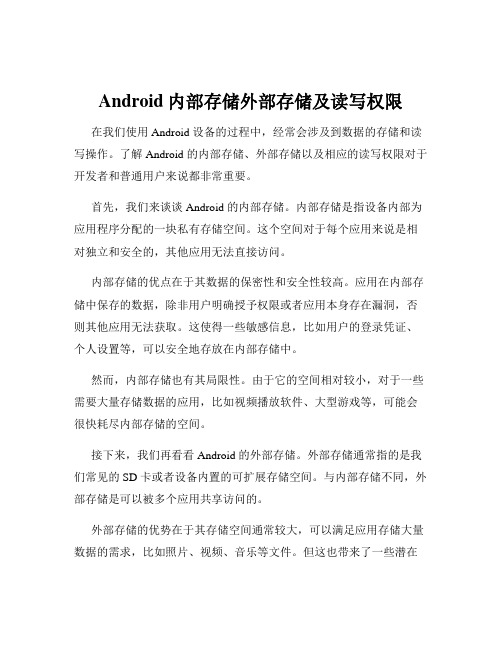
Android内部存储外部存储及读写权限在我们使用 Android 设备的过程中,经常会涉及到数据的存储和读写操作。
了解 Android 的内部存储、外部存储以及相应的读写权限对于开发者和普通用户来说都非常重要。
首先,我们来谈谈 Android 的内部存储。
内部存储是指设备内部为应用程序分配的一块私有存储空间。
这个空间对于每个应用来说是相对独立和安全的,其他应用无法直接访问。
内部存储的优点在于其数据的保密性和安全性较高。
应用在内部存储中保存的数据,除非用户明确授予权限或者应用本身存在漏洞,否则其他应用无法获取。
这使得一些敏感信息,比如用户的登录凭证、个人设置等,可以安全地存放在内部存储中。
然而,内部存储也有其局限性。
由于它的空间相对较小,对于一些需要大量存储数据的应用,比如视频播放软件、大型游戏等,可能会很快耗尽内部存储的空间。
接下来,我们再看看 Android 的外部存储。
外部存储通常指的是我们常见的 SD 卡或者设备内置的可扩展存储空间。
与内部存储不同,外部存储是可以被多个应用共享访问的。
外部存储的优势在于其存储空间通常较大,可以满足应用存储大量数据的需求,比如照片、视频、音乐等文件。
但这也带来了一些潜在的问题。
由于多个应用可以访问外部存储,数据的安全性和一致性可能会受到一定影响。
在 Android 系统中,对于应用访问内部存储和外部存储,都有相应的读写权限控制。
这些权限的设置旨在保护用户的隐私和数据安全。
对于内部存储的读写权限,应用在默认情况下就具有读写自己内部存储空间的权限。
但如果应用想要访问其他应用的内部存储数据,这是被严格禁止的,除非通过特殊的系统机制或者用户明确授权。
而对于外部存储的读写权限,情况则相对复杂一些。
在 Android 60(API 级别 23)及更高版本中,应用在运行时需要动态申请读写外部存储的权限。
这意味着应用不能在安装时默认获得这些权限,而是在需要进行相关操作时向用户请求授权。
android7之后的外置sd卡文件读写的解决方法

android7之后的外置sd卡文件读写的解决方法在Android (API级别24)及更高版本中,由于安全和存储管理方面的改进,直接访问外部存储(如SD卡)中的文件变得更加困难。
这主要是因为Google引入了更严格的存储访问限制,以增强用户的隐私保护和数据安全性。
如果你需要在Android 或更高版本的设备上读写外部SD卡中的文件,可以采用以下几种方法:1. 使用MediaStore API:对于媒体文件(如图片、视频和音频),可以使用MediaStore API来访问存储在外部SD卡上的文件。
这种方法不需要直接访问文件系统,而是通过ContentResolver来访问媒体文件。
2. 请求存储权限:如果你的应用需要访问外部存储的其他类型的数据(不仅仅是媒体文件),可以请求`WRITE_EXTERNAL_STORAGE`和`READ_EXTERNAL_STORAGE`权限。
但请注意,从Android 10(API级别29)开始,这些权限不再提供对整个外部存储的访问权限,而是仅限于特定的目录(如下载目录)。
3. 使用特定的目录:在Android 10及以上版本,你可以通过请求特定的目录(如`DIRECTORY_DOWNLOADS`)来获得对这些目录的访问权限。
这样,你的应用就可以在这些目录中读写文件,但无法访问其他外部存储目录。
4. 使用第三方文件管理器应用:如果你的应用需要更广泛的文件访问权限,可以考虑引导用户使用第三方文件管理器应用来操作文件。
这样,用户可以在文件管理器中打开、复制或移动文件,然后通过你的应用来使用这些文件。
5. 考虑降级处理:如果以上方法都不适用,可以考虑将目标设备的Android版本降级到Android (API级别23)或更低版本,这样就可以使用较旧的文件访问方法。
但这种方法并不推荐,因为它违反了Google的更新策略,并且可能带来安全风险。
请注意,由于Android的存储权限和安全策略不断变化,最佳做法是始终检查最新的官方文档和指南,以确保你的应用遵守最新的最佳实践和安全标准。
手机里找不到内存卡该怎么办
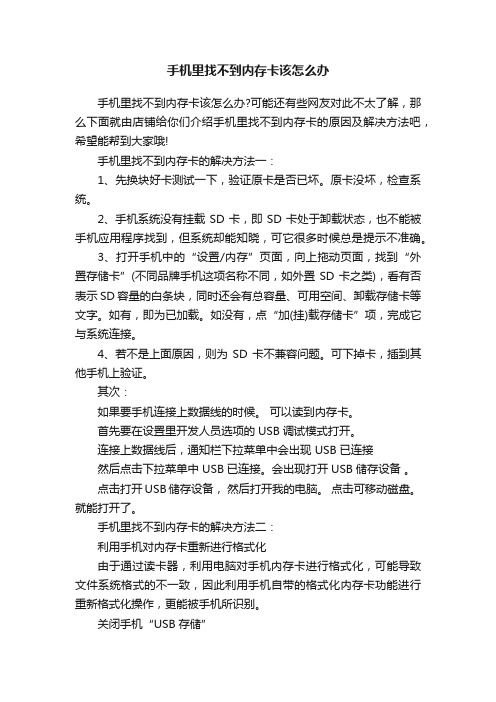
手机里找不到内存卡该怎么办手机里找不到内存卡该怎么办?可能还有些网友对此不太了解,那么下面就由店铺给你们介绍手机里找不到内存卡的原因及解决方法吧,希望能帮到大家哦!手机里找不到内存卡的解决方法一:1、先换块好卡测试一下,验证原卡是否已坏。
原卡没坏,检查系统。
2、手机系统没有挂载SD卡,即SD卡处于卸载状态,也不能被手机应用程序找到,但系统却能知晓,可它很多时候总是提示不准确。
3、打开手机中的“设置/内存”页面,向上拖动页面,找到“外置存储卡”(不同品牌手机这项名称不同,如外置SD卡之类),看有否表示SD容量的白条块,同时还会有总容量、可用空间、卸载存储卡等文字。
如有,即为已加载。
如没有,点“加(挂)载存储卡”项,完成它与系统连接。
4、若不是上面原因,则为SD卡不兼容问题。
可下掉卡,插到其他手机上验证。
其次:如果要手机连接上数据线的时候。
可以读到内存卡。
首先要在设置里开发人员选项的USB调试模式打开。
连接上数据线后,通知栏下拉菜单中会出现 USB已连接然后点击下拉菜单中 USB已连接。
会出现打开USB储存设备。
点击打开USB储存设备,然后打开我的电脑。
点击可移动磁盘。
就能打开了。
手机里找不到内存卡的解决方法二:利用手机对内存卡重新进行格式化由于通过读卡器,利用电脑对手机内存卡进行格式化,可能导致文件系统格式的不一致,因此利用手机自带的格式化内存卡功能进行重新格式化操作,更能被手机所识别。
关闭手机“USB存储”当手机USB存储处于打开状态时,手机将无法正常使用内存卡中的程序和数据。
因此,只有关闭手机“USB存储”才能正常使用内存卡。
确定内存卡是否已损坏采用硬件替换法,重装安装一个新的内存卡到手机中,来判断问题所在。
同时也要注意观察是否是手机中内存卡插槽金属接触部分出现接触不良所造成。
确认是否是手机系统故障细心排查,确认是否因安装了某些禁止使用内存卡的软件或设置造成无法正常读取内存卡的现象。
另外通常水货、山寨机出现无法读取内存的情况较多。
手机根目录在哪里

手机根目录在哪里
对于Android系统,手机根目录通常指的是内置存储或外部存储(如SD卡)的最顶层目录。
它通常包含系统文件夹(如“system”)和用户文件夹(如“DCIM”用于存放照片,“Music”用于存放音乐等)。
在Android设备上,通过文件管理器或连接到电脑后,可以看到这些根目录文件夹。
对于iOS系统(iPhone和iPad),没有传统意义上的“根目录”概念,因为iOS的文件系统是封闭的,不允许用户直接访问最顶层的目录。
但用户可以通过iTunes或其他专业工具进行文件管理。
对于Windows Phone(现已不再更新),文件结构类似于Android,用户可以访问手机的内部存储和外部存储,其中内部存储的根目录包含系统文件和应用数据,而外部存储(如SD卡)的根目录则可以用于存储用户文件。
由于不同的手机品牌和操作系统版本可能会有不同的文件结构和命名习惯,因此建议根据具体的手机型号和操作系统版本进行查找。
如果需要访问或修改手机根目录中的文件,建议使用专业的文件管理器或连接手机到电脑上进行操作。
同时,请注意备份重要数据,以防止意外丢失。
Android系统中SD卡各文件夹功能详解

Android系统中SD卡各⽂件夹功能详解Android系统中SD卡各⽂件夹功能详解对于初次使⽤Android系统的新⼿来说,当打开SD开⼀看,⾥⾯那些林林总总的⽂件夹总会让⾃⼰不知所措,有些看⽂件夹名称,还能猜到点作⽤来,但是⼤部分的都不知道是做什么的。
今天,热⼼⽹友chen36330105 为我们整理下SD开卡中⽂件夹功能的详尽介绍,希望能对⼤家有所帮助。
1、.android_secure是官⽅app2sd的产物,删了之后装到sd卡中的软件就⽆法使⽤了。
2、.Bluetooth 顾名思义,⽤蓝⽛之后就会有这个。
3、.mobo顾名思义,Moboplayer的缓存⽂件。
4、.QQ 顾名思义,QQ的缓存⽂件。
5、.quickoffice顾名思义,quickoffice的缓存⽂件。
6、.switchpro顾名思义,switchprowidget(多键开关)的缓存⽂件。
7、.ucdlres顾名思义,UC迅雷的缓存⽂件。
8、albumart⾳乐专辑封⾯的缓存⽂件夹。
9、albums 相册缩略图的缓存⽂件夹。
10、Android ⽐较重要的⽂件夹,⾥⾯是⼀些程序数据,⽐如google map的地图缓存。
11、backups ⼀些备份⽂件,⽐如联系⼈导出到SD卡时会导⼊到此⽂件夹。
12、baidu顾名思义,掌上百度、百度输⼊法之类程序的缓存⽂件夹。
13、bugtogo系统出现问题的时候会形成⼀些报告⽂件,存放于此⽂件夹。
14、cmp个⼈初步判断是⾳乐的缓存⽂件夹。
15、data 同样是缓存数据的⽂件夹,与Android性质类似。
16、DCIM 相机的缓存⽂件夹。
17、documents Documents To Go 的相关⽂件夹。
18、etouch易⾏的缓存⽂件夹。
19、extracted androzip等解压缩软件默认的解压⽬录。
20、gameloft顾名思义,gameloft游戏数据包存放的⽂件夹。
Android4.4访问外部存储详解及实例

Android4.4访问外部存储详解及实例Android4.4 访问外部存储在Android 4.4系统中,外置存储卡(SD卡)被称为⼆级外部存储设备(secondary storage),应⽤程序已⽆法往外置存储卡(SD卡)写⼊数据,并且WRITE_EXTERNAL_STORAGE只为设备上的主要外部存储(primary storage)授予写权限,对于其他外部存储,其上的⽂件属性都改为基于⽂件夹结构,应⽤⽆需获取WRITE_EXTERNAL_STORAGE权限,但可以管理与⾃⼰包名相关的⽂件夹。
举例来说,如果应⽤的包名是com.example.externalstorage,那么外部存储上的Android/data/com.example.externalstorage/⽂件夹就是它的了,可随意访问,⽆需权限。
另外需要特别注意的是,应⽤卸载的时候,在SD卡上创建的相应⽂件夹、数据都会被同时完全删除。
例外,在Android 4.4⾥,系统应⽤(指有platform签名,或预装在/system/priv-app⽬录下的应⽤)可以通过使⽤WRITE_MEDIA_STORAGE权限获取完全读写SD卡的权限。
Android 4.4增加了下⾯的函数访问外部存储:Context.getExternalFilesDirs(null), 返回多个sd卡的该应⽤私有数据区的files⽬录/storage/sdcard0/Android/data/<包名>/files/storage/sdcard1/Android/data/<包名>/filesContext.getExternalCacheDirs(), 返回多个sd卡下该应⽤私有数据库的缓存⽬录/storage/sdcard0/Android/data/<包名>/caches/storage/sdcard1/Android/data/<包名>/cachesContext.getObbDirs(), 返回多个sd卡下obb⽬录下的私有数据(该⽬录⼀般是游戏的数据包⽬录)/storage/sdcard0/Android/obb/<包名>/storage/sdcard1/Android/obb/<包名>通过上⾯的函数在我的Android 5.1的系统上可以正确获取sd卡路径,但是在Android4.4系统上只能看到内部存储的路径。
安卓系统SD卡根目录下的常见文件夹详解(转)

18、etouch易行的缓存文件夹。4 {1 H0 n: K4 V
19、extracted androzip等解压缩软件默认的解压目录。
20、gameloft gameloft游戏数据包存放的文件夹。' c$ s4 p0 Q9 a, T# U" b+ \5 S( ]7 e
)再运行游戏,会自动下载游戏数据资料到这个文件夹;或者也可以不开wifi,从网上下载相应的游戏数据包解压后放到gameloft/games文件夹下面。一般大型论坛上发布的游戏
帖子里都会配有数据包下载的。
22、gfan机锋论坛
' U% r1 v/ ^+ u9 p" b
23、Go NoteWidget透明便签软件的文档记录
9、albums相册缩略图的缓存文件夹。
10、Android比较重要的文件夹,里面是一些程序数据,比如google map的地图缓存,误删掉后地图还需重新下载。3 T5 }* \" m0 }* ]
11、backups一些备份文件,比如联系人导出到缓存文件夹。
很多机友经常安装软件,然后觉得不满意就卸载了,但是已卸载软件的文件夹还会在卡里残留(目录保留)。目前还没有一种软件智能删除残留文件夹。但是进入卡里浏览时,很多目录又非常不整洁。自己去网上一个一个的搜索文件名确实很费劲。鉴于此,转发一个常用的安卓目录,方便机友们识别自己手动删除无用文件夹,给存储卡一个相对清洁的空间。并不是很全面,希望热心机友看到能补充添加!
本优化改进)X: G. @- U3 y/ C) L0 X
40、persist_images一款拍照软件图片存放文件夹3 k9 K t' l, G( O; v' j
安卓4.1 把外置sd卡作为默认储存的办法
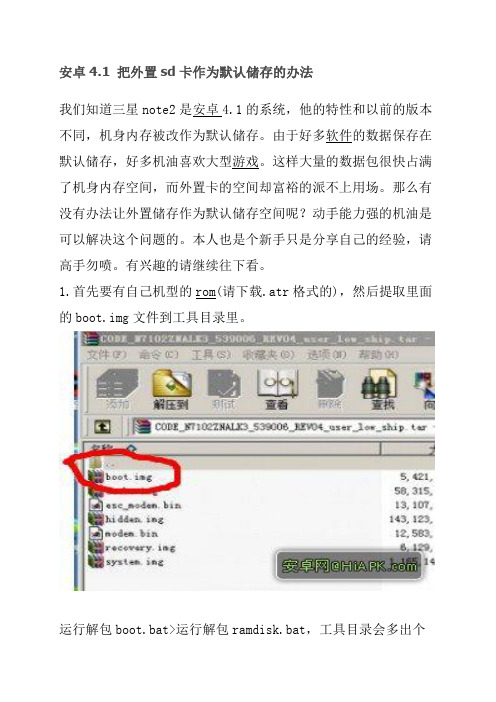
安卓4.1 把外置sd卡作为默认储存的办法我们知道三星note2是安卓4.1的系统,他的特性和以前的版本不同,机身内存被改作为默认储存。
由于好多软件的数据保存在默认储存,好多机油喜欢大型游戏。
这样大量的数据包很快占满了机身内存空间,而外置卡的空间却富裕的派不上用场。
那么有没有办法让外置储存作为默认储存空间呢?动手能力强的机油是可以解决这个问题的。
本人也是个新手只是分享自己的经验,请高手勿喷。
有兴趣的请继续往下看。
1.首先要有自己机型的rom(请下载.atr格式的),然后提取里面的boot.img文件到工具目录里。
运行解包boot.bat>运行解包ramdisk.bat,工具目录会多出个initrd目录打开找到init.smdk4x12.rc文件。
2.去下载个文本编辑器(不要用系统自带的记事本,可以去百度搜索Notepad++)打开init.smdk4x12.rc文件,在on early-init 下修改下面几行:export EXTERNAL_STORAGE /storage/extSdCard (export EXTERNAL_STORAGE 表示第一个储存器后面是路径)mkdir /storage/extSdCard 0000 system system (mkdir 代表建立后面我们只要修改路径就可以把原来的/storage/SdCard0改成: /storage/extSdCard )symlink /storage/extSdCard/sdcard (symlink 是创建连接的快捷,也就是我们访问/sdcard 但是真实却指向/storage/extSdCard)symlink /storage/extSdCard /mnt/sdcardsymlink /storage/sdcard0 /mnt/extSdCardexport SECONDARY_STORAGE/storage/sdcard0:/storage/UsbDriveA:/storage/UsbDriveB:/ storage/UsbDriveC:/storage/UsbDriveD:/storage/UsbDriveE: /storage/UsbDriveF(SECONDARY_STORAGE 这是第二个储存器,后面多个路径用:分开我把原来的/storage/extSdCard改成/storage/sdcard0 )mkdir /storage/sdcard0 0000 system system(看到这相信不用再说你懂了)3.运行合成ramdisk.bat>运行合成boot.bat>运行制作Tar刷机包.bat(如果要改回去,只需要把未改动的boot.img放到目录里,运行制作Tar刷机包.bat)这时目录里生成了一个Note2_7102_Boot.tar文件,用Odin3刷机工具刷入手机大功告成。
Android之获取手机内部及sdcard存储空间的方法

Android之获取⼿机内部及sdcard存储空间的⽅法知识点:内部存储空间获取总⼤⼩和可⽤⼤⼩;sdcard存储空间获取总⼤⼩和可⽤⼤⼩;新名词记录{StatFs:描述⽂件系统信息的类}概览在开发中,我们或多或少都会⽤到存储空间进⾏存储数据。
移动设备上可以有两种的存储⽅式:⼿机内部空间和sdcard外部空间。
对于要使⽤存储空间,要使⽤哪⼀个?如何判断是否有⾜够的空间?sdcard是否挂载?等等诸多问题就来了。
对于设备内部存储空间来说,是⼀定会存在的。
如果使⽤内部存储空间,我们需要做的是判断内部存储空间是否有⾜够⼤的可⽤空间给我们使⽤。
现在的移动设备,⼿机⼚商已经将内部存储做得很⼤很⼤了,⼀般来说⽤户都⾜够⽤了。
对于sdcard,这个是⽤户外部选择性的进⾏存储空间扩展的,事实上不⼀定会有sdcard。
尤其是在现在Android移动设备⼚商提供的内部存储空间越来越⼤,起步的已经都是32G了,更⼤的可以去到128G,所以⽤户可能就不需要再进⾏sdcard的扩展了。
但是,设备内部存储空间⼩,需要⽤到外部存储空间的情况还是可能会出现的。
⽽且可以知道主流的APP对于⼀些⾮私密的数据,例如图⽚,歌曲以及下载的更新包等,都会选择放置在sdcard⾥,以减少占⽤内部存储空间。
说了这么多,我们还是有必要对上⾯两种存储空间的使⽤作⼀个说明,如何获取存储空间是否可⽤,可⽤空间是否⾜够⼤等问题。
内部存储空间我们知道,存储硬件的空间是按着区块来划分的,每个区块有固定的⼤⼩。
存储设备的总⼤⼩=区块⼤⼩*区块数量。
通过StatFs类,我们可以获取到总的区块,可⽤区块和每个区块的字节⼤⼩等信息。
具体看代码:/*** 获取⼿机内部空间总⼤⼩** @return ⼤⼩,字节为单位*/static public long getTotalInternalMemorySize() {//获取内部存储根⽬录File path = Environment.getDataDirectory();//系统的空间描述类StatFs stat = new StatFs(path.getPath());//每个区块占字节数long blockSize = stat.getBlockSize();//区块总数long totalBlocks = stat.getBlockCount();return totalBlocks * blockSize;}/*** 获取⼿机内部可⽤空间⼤⼩** @return ⼤⼩,字节为单位*/static public long getAvailableInternalMemorySize() {File path = Environment.getDataDirectory();StatFs stat = new StatFs(path.getPath());long blockSize = stat.getBlockSize();//获取可⽤区块数量long availableBlocks = stat.getAvailableBlocks();return availableBlocks * blockSize;}⽤以上两个⽅法,就可以获得内部存储空间总⼤⼩和可⽤⼤⼩了。
安卓手机SD卡文件目录说明

在Android手机空间不足的情况下,很多人选择在SD上安装应用或者备份相关数据。
在SD卡中进行操作会遇到很多问题,期中最显著的是SD卡使用空间逐渐增大,其原因主要为缓存文件不能及时清除。
以下整理了SD卡中常见的文件夹名称及其作用,希望能够给用户进行清理及相关操作提供一些方便。
系统文件存储相关文件夹1、.android_secure:官方app2sd的产物,存储了相关的软件使用认证验证,删除之后SD卡中的软件将无法使用。
2、Android:存放重要的程序数据,比如google:map的地图缓存,误删掉后地图还需重新下载。
3、backups:包含重要的备份文件,比如联系人导出到SD卡会导入到此文件夹。
4、bugtogo:系统出现问题的时候会形成一些报告文件,存放在此文件夹。
5、data:缓存数据文件夹,与Android类似。
例如,“截图助手”截图保存在data\com.edwardkim.android.screenshotitfull\screenshots里。
6、LOST.DIR:卡上丢失或出错的文件会移动到这里,此目录删了会自动生成。
7、SystemAppBackup:SystemApp remove(深度卸载)备份系统文件后,备份文件保存的目录。
8、bugreports:升级系统或刷机,系统和程序发生兼容错误报告列表(包括内存使用全部内容)将保存在这个文件,重起机器可以删除。
9、.keepsafe:隐藏类的软件、加密保存文件地址存放于此10、.thumbs:浏览或使用某一软件,以及使用某一文件夹后用于记录次数和内容的文件,随机产生,需要定期不断清除,长时间不清理会大量占用储存卡的有效空间11、openfeint:打开联接网络后的一个启动程序,它广泛植入移动类平台发布的软件或游戏,是更新下载或评论反馈信息的记录地址,可删除。
12、com:播放类软件在收看播放影视节目生成的文件将存放于此,可以对制作方反映回馈信息,可以删除。
oppo手机查看内存的方法图解步骤

oppo手机查看内存的方法图解步骤oppo手机如何查看内存?很多时候我们会将文件保存到手机内存卡里,但是我们放完之后又不知道怎么到手机里查看内存卡里的文件,下面是店铺为大家整理的具体方法,希望对大家有帮助!oppo手机如何查看内存1、找到文件名为“文件管理”的图标并且打开。
2、打开之后你就会发现我们能查看内存卡里的音乐,视频,图片等文件。
3、如果想查看内存卡里的其他文件夹就点击手机或者SD卡,这时候就会进入内存卡内部查看各种文件夹。
oppo r7s手机专题多知道点:OPPO R7s搭配了一块3070mAh大容量电池,并且支持OPPO特有的VOOC闪充。
首先为大家演示一下3070mAh大容量电池,充满需要多长时间?在当手机电量还剩余10%的状态下充电,经过了38分钟,就有70%电量的提升,VOOC闪充的特点就是达到一定峰值之后,将会改为普通充电,整体来讲充满3070mAh电量的电池,大概需要一个半小时,这也与OPPO官方宣传一致。
基本来讲3070mAh电量的电池,个人感觉使用一天是完全没有问题的,即便是偶尔重度使用手机,利用VOOC闪充也能解决充电所需时长。
测试过程中一晚待机也仅消耗了不到5%的电量,还是比较靠谱的。
并且R7s也从系统内部进行优化,加入了『省电精灵』功能,可以针对第三方应用进行耗电提醒,让R7s 3070mAh电量电池可以得到最大的发挥。
oppo清理内存设置方法我们可以通过桌面--文件管理--文件清理,来清理所有应用软件的缓存垃圾文件,方法如下图所示:进入手机设置--应用程序/应用程序管理--全部--点击某个软件--清除缓存,如下图所示:可进入工程模式界面清除系统缓存,操作方法:长按手机电源键进入关机状态,之后同时按住电源键及音量减键直到进入工程模式,依次选择简体中文--清除数据和缓存--清除缓存--操作完成之后--重启手机即可。
温馨提示:操作过程中勿选择“清除数据”,以免重要资料丢失的,或者你也可在操作前先备份下手机重要资料的。
- 1、下载文档前请自行甄别文档内容的完整性,平台不提供额外的编辑、内容补充、找答案等附加服务。
- 2、"仅部分预览"的文档,不可在线预览部分如存在完整性等问题,可反馈申请退款(可完整预览的文档不适用该条件!)。
- 3、如文档侵犯您的权益,请联系客服反馈,我们会尽快为您处理(人工客服工作时间:9:00-18:30)。
安卓系统外置SD卡路径查看方法图文教程现在安卓系统机子可以说是大行其道越来的越多的G友折腾了,安装了安卓系统不能识别外置SD卡修改卡路径教程后,很多朋友在纠结一个问题,不知道安卓系统机子外置SD卡路径怎么查看,为了方便广大G友,特发此教程以供参考。
审明:此方法不是最权威的,但一定是最方便简单有效的,也许你有更好的办法,但相信能帮助部份G友的,老鸟参考新手必看费话不多说子直接进入正题:
很多朋友喜欢用RE查看SD卡路径,我想说那是错误的方法,下图为证:
以下所有图文都是以本人手机联想A668T为例:
以上是以RE管理器得出的SD卡路径,那是错误的,下面才是正确的方法,你可以对比下。
1、在手机上安装安卓QQ音影播放器,然后打开
2、点击手动打开文件
3、点开下图手机上的SD卡(不同的机子名字不同)
4、到这一步后看看下面是不是你SD卡上的内容,如果是那么顶上就是你的外置SD卡路径
5、教程到此结束了怎么样很简单吧。
